重置linux网络配置的核心方法是删除或修改自定义配置文件并重启相关服务。1.判断系统使用的网络管理机制,如netplan、networkmanager、ifupdown或systemd-networkd;2.针对不同机制定位配置文件:netplan在/etc/netplan/,ifupdown在/etc/network/interfaces,networkmanager通过nmcli管理连接,rhel/centos/fedora的ifcfg-文件在/etc/sysconfig/network-scripts/;3.备份后删除或重置配置文件为默认dhcp状态;4.重启对应服务如networkmanager、networking、systemd-networkd或使用netplan apply;5.必要时重启系统以确保生效。重置原因包括误操作、环境迁移、故障排查及安全审计。排查问题需检查物理连接、ip与路由表、dns解析、日志信息、防火墙规则和网卡名称是否正确。

重置linux网络配置,通常不是一键操作,更像是“恢复”到一个已知的工作状态,或者说,是清除掉当前可能存在的错误配置,让系统重新通过默认机制(比如DHCP)来获取网络参数。核心思路就是找到并修改或删除那些自定义的网络配置文件,然后重启相关的网络服务。

解决方案
要恢复Linux的网络配置到默认状态,最直接的方法是定位并处理那些负责网络接口配置的文件或服务设置。这通常涉及删除或重置特定的配置文件,然后重启网络管理服务。例如,在基于Netplan的系统上,你可以删除或修改/etc/netplan下的.yaml文件;对于NetworkManager,则需要删除或重置其连接配置文件;而对于传统的ifupdown系统,则是编辑/etc/network/interfaces。完成这些后,重启对应的网络服务,如NetworkManager、networking或systemd-networkd,系统就会尝试重新获取网络配置,通常是回退到通过DHCP自动获取IP地址的状态。

为什么需要重置网络配置?
说实话,我个人觉得“重置”这个词在Linux网络配置里,更多时候意味着一种“拨乱反正”的操作。我们为什么要这么做?原因太多了,而且往往都伴随着一些让人头疼的经历。
最常见的情况就是“手滑”。比如,我曾经在虚拟机里配置了一个静态IP,结果复制粘贴的时候多敲了一个数字,或者少写了一个网关。然后,网络就不通了。这时候,与其费劲去排查那个藏得很深的错误,不如直接把相关配置清空,让它通过DHCP自动获取,至少能先保证网络通畅,再慢慢琢磨静态IP怎么配。
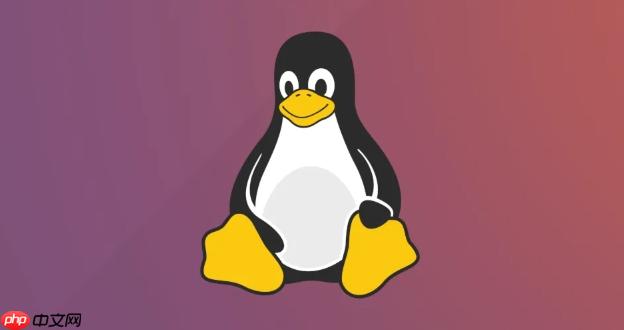
还有一种情况是环境迁移。比如,你把一台虚拟机从一个网络环境(比如办公室的VLAN A)迁移到另一个网络环境(比如家里的Wi-Fi,或者另一个VLAN B)。原来的静态IP、DNS设置、路由表可能就完全不适用了。这时候,重置网络配置,让它在新环境里重新“认领”一个IP,是最省事的方法。
此外,有时候网络连接莫名其妙地断了,或者出现一些奇怪的延迟。排除了物理连接问题后,我首先想到的就是网络配置是不是哪里被意外修改了,或者某个服务卡住了。重置配置,并重启网络服务,就像给网络栈做了一次“深层清洁”,往往能解决一些玄学问题。甚至在一些安全审计场景下,为了确保没有残留的旧连接或不必要的配置,重置也是一个不错的选择。
常见Linux发行版网络配置文件的位置与管理工具
理解Linux网络配置,首先得知道你的系统到底用的是哪一套管理机制。这几年,Linux网络配置的生态圈其实挺“百花齐放”的,但主流的也就那么几套。
对于debian系(比如ubuntu),早些年大家用的都是/etc/network/interfaces这个文件,配合ifupdown工具来管理网络接口。这个文件非常直观,配置静态IP、DHCP都写在这里面。但从Ubuntu 18.04开始,默认的网络配置工具变成了Netplan。Netplan的配置文件是YAML格式,通常位于/etc/netplan/目录下,文件名一般是01-network-manager-all.yaml或者50-cloud-init.yaml之类的。Netplan的特点是它不直接管理网络,而是作为上层抽象,生成给NetworkManager或systemd-networkd使用的配置。
red Hat系(如centos、Fedora、RHEL)则一直以来都喜欢用/etc/sysconfig/network-scripts/目录下的ifcfg-eth0、ifcfg-enp0s3这类文件。每个网络接口一个文件,内容是键值对形式。同时,NetworkManager在这些发行版中也扮演着非常重要的角色,尤其是在桌面环境和较新的服务器版本中。nmcli和nmtui是NetworkManager的命令行和文本界面工具,非常强大,可以直接管理连接、设备等。
而systemd-networkd是Systemd自带的网络配置服务,它的配置文件通常在/etc/systemd/network/目录下,以.network、.netdev、.link结尾。它更偏向于在容器、虚拟机或嵌入式设备中使用,但在某些服务器环境中也能见到。
所以,当你需要“重置”时,第一步是判断你的系统正在使用哪种机制。你可以通过ip a查看接口状态,然后用systemctl status NetworkManager、systemctl status networking、systemctl status systemd-networkd来判断哪个服务是活跃的。如果系统同时安装了多个网络管理工具,通常只有一个是真正接管了网络接口的。
逐步操作:手动恢复网络配置到默认状态
手动恢复网络配置,其实就是把那些自定义的、可能导致问题的配置“抹掉”,然后让系统重新通过最常见的方式(通常是DHCP)来获取网络信息。
场景一:基于Netplan的系统(如Ubuntu 18.04+)
这是目前Ubuntu服务器版和桌面版的主流配置方式。
-
定位并备份/删除配置文件: Netplan的配置文件通常在/etc/netplan/目录下。 你可以先备份一下: sudo cp /etc/netplan/*.yaml /root/netplan_backup/ 然后,删除现有的配置文件: sudo rm /etc/netplan/*.yaml
-
创建新的默认DHCP配置: 创建一个新的YAML文件,比如sudo nano /etc/netplan/00-installer-config.yaml,内容如下:
network: version: 2 renderer: networkd # 或者 network-manager,取决于你的系统默认是哪个 ethernets: enp0s3: # 替换成你的实际网卡名称,例如 eth0, ens33 等 dhcp4: true
如果你不确定网卡名称,可以用ip a命令查看。
-
应用新的配置:sudo netplan generatesudo netplan apply 这一步会重新生成后端配置并应用。如果一切顺利,你的网络应该就能通过DHCP获取到IP了。
场景二:基于/etc/network/interfaces的系统(如Debian、旧版Ubuntu Server)
-
编辑interfaces文件:sudo nano /etc/network/interfaces 将文件内容修改为最简化的DHCP配置。通常,默认文件会包含loopback接口的配置,这个可以保留。
# This file describes the network interfaces available on your system # and how to activate them. For more information, see interfaces(5). source /etc/network/interfaces.d/* # The loopback network interface auto lo iface lo inet loopback # The primary network interface auto enp0s3 # 替换成你的实际网卡名称 iface enp0s3 inet dhcp
删除所有关于静态IP、DNS、网关等自定义的配置行。
-
重启网络服务:sudo systemctl restart networking 或者,如果你使用的是service命令: sudo service networking restart
场景三:基于NetworkManager的系统(桌面版Linux,或RHEL/CentOS/Fedora服务器版)
NetworkManager的管理方式更偏向于“连接”的概念。重置通常意味着删除或禁用现有的连接配置。
-
列出所有连接:nmcli connection show 你会看到一个列表,包括有线连接、无线连接等。
-
删除或禁用 problematic 连接: 假设你的有线连接叫Wired connection 1或者你的网卡名称。 sudo nmcli connection delete “Wired connection 1” 或者,如果你想保留配置但暂时禁用: sudo nmcli connection down “Wired connection 1”
-
重新激活或创建默认连接: 通常,删除后NetworkManager会自动尝试为接口创建一个新的DHCP连接。 你可以尝试: sudo nmcli device connect enp0s3 (替换成你的网卡名称) 如果不行,或者你希望更彻底,可以直接重启NetworkManager服务: sudo systemctl restart NetworkManager NetworkManager重启后,会自动扫描所有可用接口并尝试建立默认的DHCP连接。
*场景四:基于`ifcfg-`文件的系统(RHEL/CentOS/Fedora 旧版或特定配置)**
-
定位并备份/删除配置文件: 这些文件通常在/etc/sysconfig/network-scripts/目录下,比如ifcfg-eth0。 sudo cp /etc/sysconfig/network-scripts/ifcfg-enp0s3 /root/ifcfg_backup/ 然后,编辑或删除它: sudo nano /etc/sysconfig/network-scripts/ifcfg-enp0s3 将内容修改为:
TYPE="Ethernet" PROXY_METHOD="none" BROWSER_ONLY="no" BOOTPROTO="dhcp" # 关键是这一行,设置为dhcp DEFROUTE="yes" IPV4_FAILURE_FATAL="no" IPV6INIT="yes" IPV6_AUTOCONF="yes" IPV6_DEFROUTE="yes" IPV6_FAILURE_FATAL="no" NAME="enp0s3" # 替换成你的网卡名称 UUID="xxxxxxxx-xxxx-xxxx-xxxx-xxxxxxxxxxxx" # 这个可以删除或保留 DEVICE="enp0s3" # 替换成你的网卡名称 ONBOOT="yes" # 开机启动
删除所有IPADDR, NETMASK, gateway, DNS等静态配置行。
-
重启网络服务:sudo systemctl restart network 或者,如果你主要依赖NetworkManager: sudo nmcli connection reloadsudo nmcli device reapply enp0s3
无论哪种方法,在操作前备份原始配置文件总是一个好习惯。这能让你在出现意外时,快速回滚到之前的状态。
重启网络服务与系统:何时以及为何必要?
搞定了配置文件,下一步就是让这些更改生效。这通常涉及到重启相关的网络服务,或者在某些情况下,干脆重启整个系统。
重启网络服务: 这是最常见的做法。当你修改了网络配置文件后,系统并不会立即知道这些变化,需要通过重启对应的服务来重新加载配置。这就像你更新了某个应用程序的设置,需要重启它才能看到效果一样。
- sudo systemctl restart NetworkManager: 如果你的系统主要由NetworkManager管理网络,重启它会强制它重新读取所有连接配置文件,并根据新的配置来管理网络接口。这对于桌面环境和许多现代服务器安装来说是首选。
- sudo systemctl restart networking: 对于使用ifupdown(即/etc/network/interfaces)的系统,这个命令会重启整个networking服务,使其重新初始化所有接口。
- sudo systemctl restart network: 这是RHEL/CentOS/Fedora系中用于重启传统网络服务的命令,它会重新加载ifcfg-*文件中的配置。
- sudo netplan apply: 对于Netplan系统,这个命令不仅会生成后端配置,还会尝试应用它们,通常会重启受影响的网络接口或服务。
重启系统: 那么,什么时候需要重启整个系统呢?说实话,我个人经验是,大部分网络配置问题通过重启服务就能解决。但是,也有那么一些“顽固”的情况:
- 内核模块问题: 极少数情况下,网络接口的驱动模块可能出现问题,或者你修改了涉及到内核网络栈深层参数的配置。这时候,重启系统能确保所有相关的内核模块都被重新加载,网络栈得到一个彻底的刷新。
- 依赖关系复杂: 某些应用程序或服务可能与网络配置有复杂的依赖关系。简单重启网络服务可能不足以让它们重新适应新的网络环境,而系统重启则能确保所有服务都以干净的状态启动,并获取到最新的网络信息。
- 懒人模式: 最常见的原因是,当你尝试了重启服务但问题依然存在,或者你时间有限,不想深入排查时,重启系统往往是最简单粗暴但有效的解决方案。尤其是在非生产环境,或者对停机时间不敏感的测试机器上,一个简单的reboot能省去很多麻烦。
需要注意的是,在生产环境中,尽量避免不必要的系统重启,因为这会造成服务中断。优先尝试重启相关的网络服务,如果问题依旧,再考虑系统重启。
故障排除与常见问题
即使你按照步骤“重置”了网络配置,也可能遇到网络不通的情况。这时候,不要慌,这几乎是每个Linux用户都会遇到的日常。
-
检查物理连接: 这听起来有点傻,但确实是最容易被忽略的。网线插好了吗?指示灯亮吗?虚拟机的话,虚拟网卡是否连接,网络适配器类型(NAT、桥接、仅主机)是否正确?我曾经有一次花了一个小时排查配置,结果发现是虚拟机网卡设置成了“未连接”。
-
查看IP地址和路由:ip a:检查你的网卡是否获得了IP地址。如果应该是DHCP,但没有IP,或者IP不对,那肯定有问题。 ip r:检查路由表。默认路由(default via …)是否指向了正确的网关?如果没有默认路由,或者路由指向了错误的地方,你就无法访问外部网络。
-
检查DNS解析: 即使有IP和路由,如果DNS有问题,你还是无法通过域名访问网站。 cat /etc/resolv.conf:这个文件通常包含DNS服务器的IP地址。确认它们是正确的,并且可以访问。 ping 8.8.8.8:测试能否访问外部IP地址。如果能,说明网络通,问题在DNS。 ping google.com:测试DNS解析是否正常。
-
查看日志: 这是排查问题的金矿。 journalctl -xe:查看系统日志,特别是关于网络服务(NetworkManager, networking, systemd-networkd)的错误或警告信息。 dmesg:查看内核消息,可能会有关于网卡驱动或网络硬件的错误。
-
防火墙规则:sudo ufw status (Ubuntu/Debian) 或 sudo firewall-cmd –state (RHEL/CentOS/Fedora)。 防火墙是否阻止了你的出站或入站连接?有时候,为了安全,我们会设置严格的防火墙规则,结果把自己也“墙”出去了。暂时禁用防火墙(在安全可控的环境下)可以帮助判断是不是防火墙的问题。
-
网络接口名称: 在不同的Linux版本或硬件上,网卡名称可能会变。比如从eth0到enp0s3再到ens33。确保你在配置文件中使用的网卡名称是正确的。ip a会显示当前的网卡名称。
-
旧配置残留: 有时候,即使你删除了主要配置文件,一些老旧的脚本或第三方工具可能还在作怪。检查/etc/rc.local(如果存在)、/etc/init.d/或/etc/systemd/system/目录下是否有自定义的网络启动脚本。
重置网络配置,更像是一次“系统诊断”和“问题排除”的过程。它不仅仅是敲几个命令,更重要的是理解你的系统如何管理网络,以及在哪个环节可能出了问题。保持耐心,一步步排查,总能找到症结所在。


















